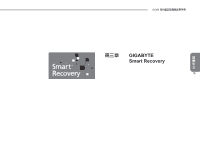Gigabyte Q1585M Manual - Page 63
GIGABYTE Smart Recovery
 |
View all Gigabyte Q1585M manuals
Add to My Manuals
Save this manual to your list of manuals |
Page 63 highlights
3.1 GIGABYTE Smart Recovery Q1585 Q1585 繁 體 Windows 中 值。 文 16 1 2 F9 3 4 5

繁
體
中
文
16
3.1
GIGABYTE Smart Recovery
系統還原
–
修復您的
Q1585
筆記型電腦作業系統
當作業系統使用上出現不穩定的情況,
Q1585
的硬碟有一個隱藏磁
區,其內容為作業系統的完整備份映像檔,可以用來救援系統將硬碟
還原到出廠預設值。
如果硬碟有更換過或刪除該隱藏磁區,還原選項將無法使用,需送維
修中心還原。
啟動系統還原
系統還原功能的部份是工廠在筆記型電腦出貨前預先安裝的。
該選
項可以啟動
Windows
故障還原工具,重新安裝作業系統為出廠預設
值。
下面將簡要介紹如何啟動還原工具,並開始還原系統。
1.
關機或重新啟動筆記型電腦。
2.
啟動筆記型電腦後,按著
F9
按鍵
幾秒鐘以啟動還原工具。
3.
還原視窗會打開,工具列會有還
原選項,如您確定要系統還原,
點選還原選項,就開始進行修
復。
4.
還原的視窗會打開並開始進行系
統還原。
5.
當完成系統還原時即可重新啟動
筆記型電腦。